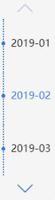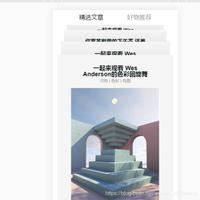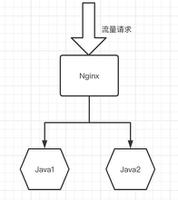用AdapterViewFlipper轻松完成图片轮播
一、认识AdapterViewFilpper
AdapterViewFilpper 继承 了AdapterViewAnimator,它也会显示 Adapter 提供的多个 View 组件,但它每次只能显示一个View组件,程序可通过showPrevious()和showNext()方法控制该组件显示上一个、下一个组件。
AdapterViewFilpper可以在多个View切换过程中使用渐隐渐显的动画效果。除此之外,还可以调用该组件的startFlipping()控制它“自动播放”下一个View组件。
AdapterViewAnimator支持的XML属性如下:
- android:animateFirstView:设置显示组件的第一个View时是否使用动画。
- android:inAnimation:设置组件显示时使用的动画。
- android:loopViews:设置循环到最后一个组件时是否自动跳转到第一个组件。
- android:outAnimation:设置组件隐藏时使用的动画。
AdapterViewFilpper额外支持的XML属性及相关方法如下表所示。
XML属性 | 相关方法 | 说明 |
|---|---|---|
android:autoStart | startFlpping() | 设置显示该组件是否自动播放 |
android:flipInterval | setFlipInterval(int) | 设置自动播放的时间间隔 |
二、AdapterViewFilpper示例
接下来通过一个简单的示例程序来学习AdapterViewFilpper的使用方法。
继续使用WidgetSample工程的listviewsample模块,在app/main/res/layout/目录下创建adapterview_filpper_layout.xml文件,在其中填充如下代码片段:
<?xml version="1.0" encoding="utf-8" ?>
<RelativeLayout xmlns:android="http://schemas.android.com/apk/res/android"
android:layout_width="match_parent"
android:layout_height="match_parent">
<AdapterViewFlipper
android:id="@+id/flipper"
android:layout_width="match_parent"
android:layout_height="match_parent"
android:flipInterval="5000"
android:layout_alignParentTop="true"/>
<Button
android:id="@+id/prev_btn"
android:layout_width="wrap_content"
android:layout_height="wrap_content"
android:layout_alignParentBottom="true"
android:layout_alignParentLeft="true"
android:text="上一个"/>
<Button
android:id="@+id/next_btn"
android:layout_width="wrap_content"
android:layout_height="wrap_content"
android:layout_alignParentBottom="true"
android:layout_centerHorizontal="true"
android:text="下一个"/>
<Button
android:id="@+id/auto_btn"
android:layout_width="wrap_content"
android:layout_height="wrap_content"
android:layout_alignParentBottom="true"
android:layout_alignParentRight="true"
android:text="自动播放"/>
</RelativeLayout>
创建一个MyFilpperAdapter类,继承BaseAdapter类,重写其4个主要方法,具体代码如下:
package com.jinyu.cqkxzsxy.android.listviewsample.adapter;
import android.content.Context;
import android.view.View;
import android.view.ViewGroup;
import android.widget.BaseAdapter;
import android.widget.ImageView;
/**
* @创建者 鑫鱻
* @描述 Android零基础入门到精通系列教程,欢迎关注微信公众号ShareExpert
*/
public class MyFilpperAdapter extends BaseAdapter {
private Context mContext = null;
private int[] mImageIds = null;
public MyFilpperAdapter(Context context, int[] imageIds) {
this.mContext = context;
this.mImageIds = imageIds;
}
@Override
public int getCount() {
return mImageIds.length;
}
@Override
public Object getItem(int position) {
return position;
}
@Override
public long getItemId(int position) {
return position;
}
// 该方法返回的View代表了每个列表项
@Override
public View getView(int position, View convertView, ViewGroup parent) {
ImageView imageView = null;
if(null == convertView) {
// 创建一个ImageView
imageView = new ImageView(mContext);
// 设置ImageView的缩放类型
imageView.setScaleType(ImageView.ScaleType.FIT_XY);
// 为imageView设置布局参数
imageView.setLayoutParams(new ViewGroup.LayoutParams(
ViewGroup.LayoutParams.MATCH_PARENT, ViewGroup.LayoutParams.MATCH_PARENT));
convertView = imageView;
} else {
imageView = (ImageView) convertView;
}
// 给ImageView设置图片资源
imageView.setImageResource(mImageIds[position]);
return imageView;
}
}
接下来为AdapterViewFilpper提供Adapter,使用自定义的BaseAdapter。新建AdapterViewFilperActivity.java文件,加载上面新建的布局文件,具体代码如下:
package com.jinyu.cqkxzsxy.android.listviewsample;
import android.os.Bundle;
import android.support.v7.app.AppCompatActivity;
import android.view.View;
import android.widget.AdapterViewFlipper;
import android.widget.Button;
import com.jinyu.cqkxzsxy.android.listviewsample.adapter.MyFilpperAdapter;
public class AdapterViewFilperActivity extends AppCompatActivity implements View.OnClickListener {
private AdapterViewFlipper mFlipper = null;
private Button mPrevBtn = null;
private Button mNextBtn = null;
private Button mAutoBtn = null;
private int[] mImageIds = {
R.drawable.image_01,R.drawable.image_02,R.drawable.image_03,
R.drawable.image_04,R.drawable.image_05,R.drawable.image_06,
R.drawable.image_07,R.drawable.image_08,R.drawable.image_09
};
@Override
protected void onCreate(Bundle savedInstanceState) {
super.onCreate(savedInstanceState);
setContentView(R.layout.adapterview_filpper_layout);
// 获取界面组件
mFlipper = (AdapterViewFlipper) findViewById(R.id.flipper);
mPrevBtn = (Button) findViewById(R.id.prev_btn);
mNextBtn = (Button) findViewById(R.id.next_btn);
mAutoBtn = (Button) findViewById(R.id.auto_btn);
// 为AdapterViewFlipper设置Adapter
MyFilpperAdapter adapter = new MyFilpperAdapter(this, mImageIds);
mFlipper.setAdapter(adapter);
// 为三个按钮设置点击事件监听器
mPrevBtn.setOnClickListener(this);
mNextBtn.setOnClickListener(this);
mAutoBtn.setOnClickListener(this);
}
@Override
public void onClick(View view) {
switch (view.getId()){
case R.id.prev_btn:
// 显示上一个组件
mFlipper.showPrevious();
// 停止自动播放
mFlipper.stopFlipping();
break;
case R.id.next_btn:
// 显示下一个组件。
mFlipper.showNext();
// 停止自动播放
mFlipper.stopFlipping();
break;
case R.id.auto_btn:
// 开始自动播放
mFlipper.startFlipping();
break;
default:
break;
}
}
}
上面程序代码调用了 AdapterViewFlipper 的 showPrevious()、 showNext()方法来控制该组件显示上一个、下一个组件,并调用了 startFlipping()方法控制自动播放。
修改程序启动的Activity,运行程序,可以看到下图所示界面效果。

单击上一个或下一个按钮可以切换显示的组件,单击自动播放按钮,将可以看到AdapterViewFlipper每隔5秒更换一个图片,切换图片时会使用渐隐渐显效果。
至此,关于AdapterViewFlipper的简单使用学习完毕,更多属性和方法建议多加练习并掌握。
以上就是用AdapterViewFlipper轻松完成图片轮播的详细内容,更多关于AdapterViewFlipper完成图片轮播的资料请关注其它相关文章!
以上是 用AdapterViewFlipper轻松完成图片轮播 的全部内容, 来源链接: utcz.com/p/243490.html